理想*人生的梦学习*信息*阅读人际关系*家庭*朋友健康*饮食*锻炼日期:天气:什么日子:生日:工作理财*金钱快乐*惊喜*其他未来日记*近日摘要......
2022-04-28 59 OneNote教程 OneNote九宫格日记模板
OneNote的编辑功能固然强大,但在实际使用时,还是会有一点不“趁手”的感觉。
作为office家族的一员,OneNote拥有丰富的快捷键。微软的产品嘛。你能想到的,它会给你;你想不到的,它也会给你。
这样丰富的快捷键,有很多我们可能一辈子都用不上。所以,“一册君”会结合自己的日常应用,来介绍一些使用频率相对较高的快捷键。在以后的文章中,这些快捷键会频繁的出现,加深大家的印象。
声明
“三大金刚键”是什么?Ctrl、Shift 与 Alt.
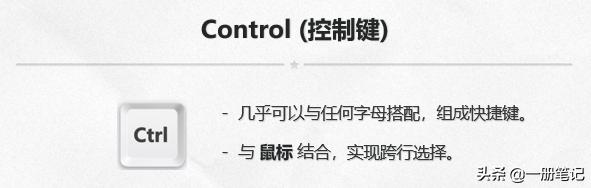
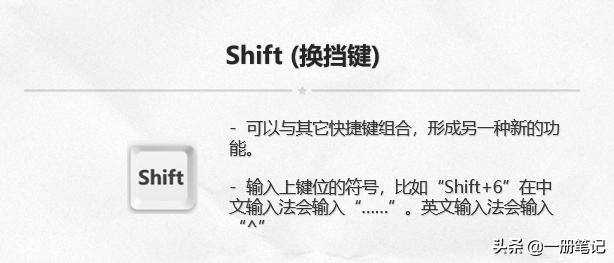
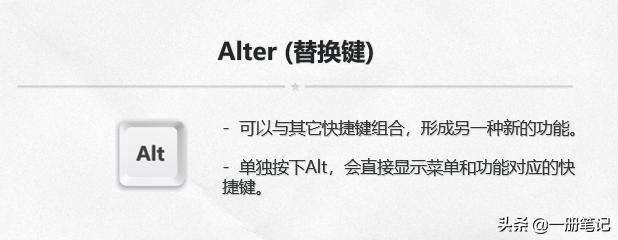
该小节涉及到的三个快捷键,位于“视图 -- 窗口”。


创建便签的位置,可以在“文件 -- 选项 -- 保存和备份 -- 保存 --‘快速笔记’分区”处进行修改。
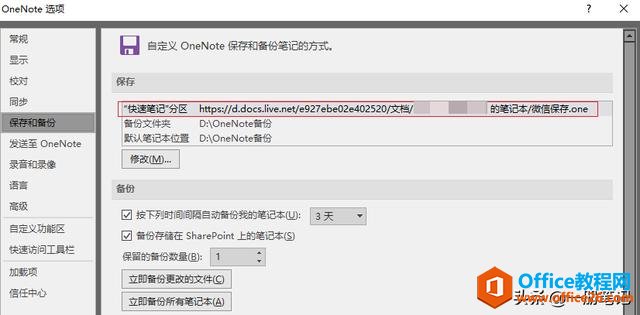
Ctrl+ Alt + D(UWP不支持): 固定当前窗口。
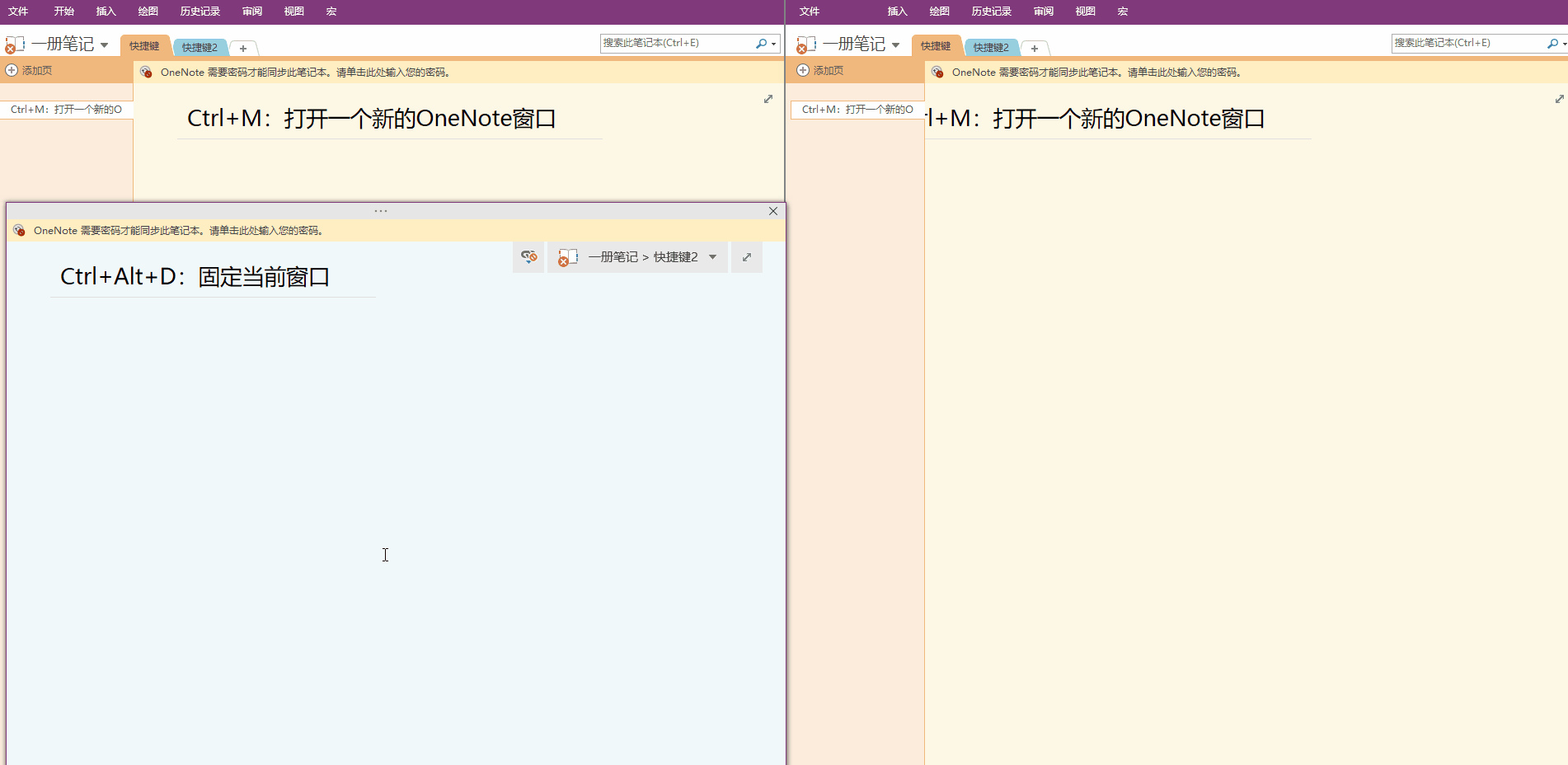
“删除单词”对于英文来说非常好理解,作用于中文时,会自动删除“中文词组”。
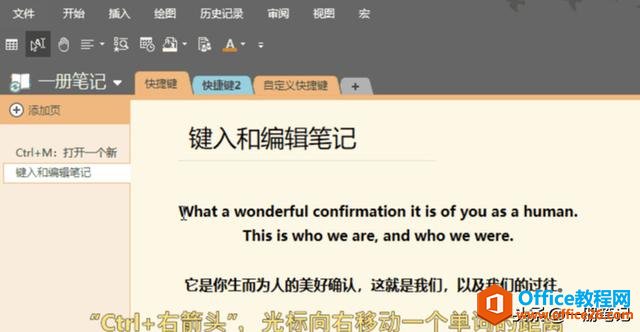
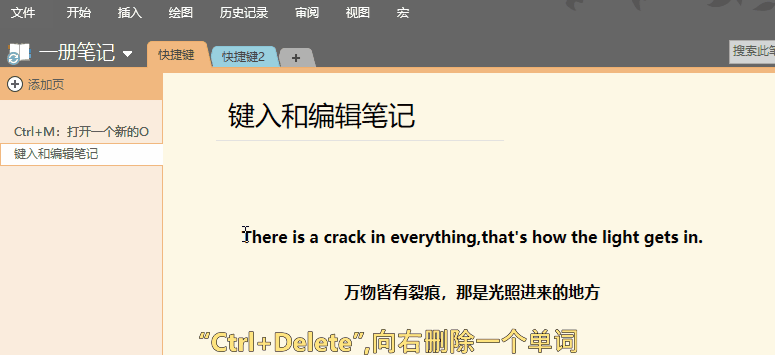
该小节涉及到的两个快捷键,位于“开始 -- 普通文本”。
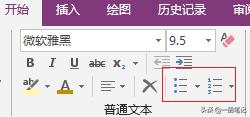
添加项目符号:Ctrl + .
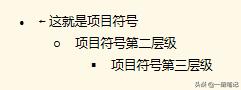
注意:只在英文输入法有效
添加编号:Ctrl + /
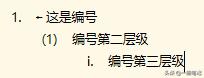
注意:英文、中文输入法都有效
还要说明一下“项目符号与编号”的换行问题:
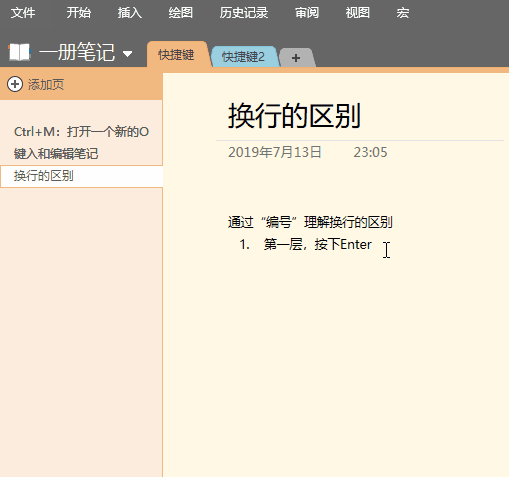
这一部分快捷键属于常见的笔记编辑功能,一部分快捷键几乎在所有编辑软件中都可以使用,全部位于“开始”菜单中。下面以功能性进行分类,并以图片展示。
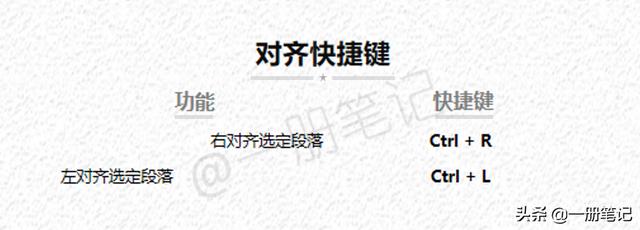
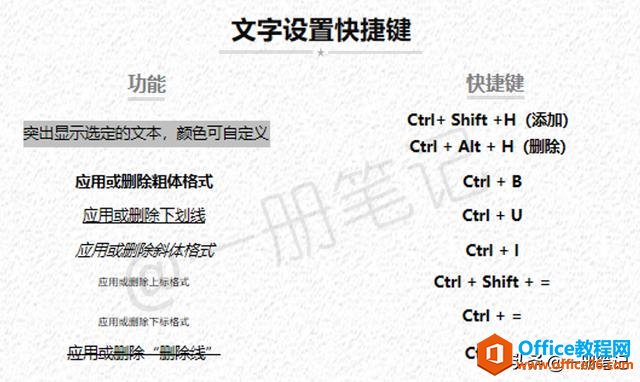
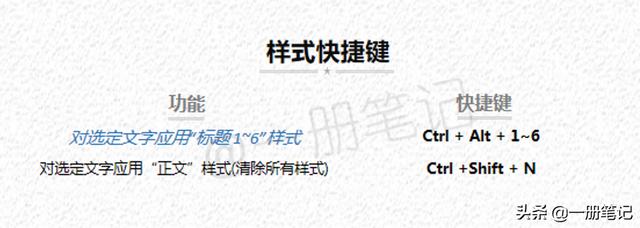
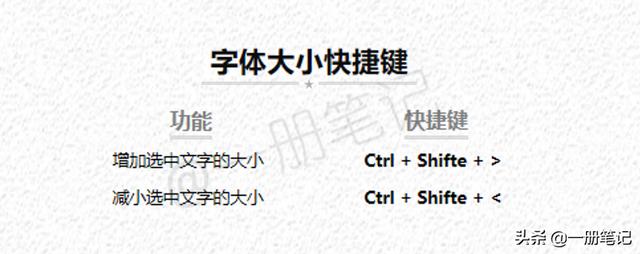
该小节涉及到的快捷键,位于“开始 -- 普通文本”。
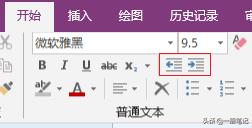
“段落缩进”的功能性与“Tab键”有一定的重叠,但在使用时,需要注意一些细微的差别。
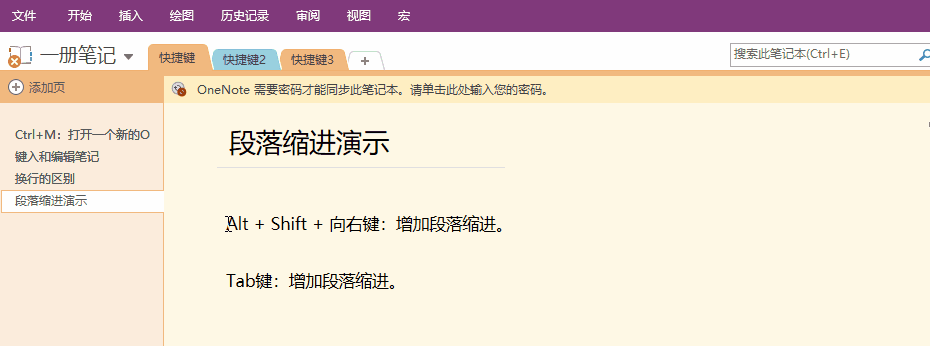
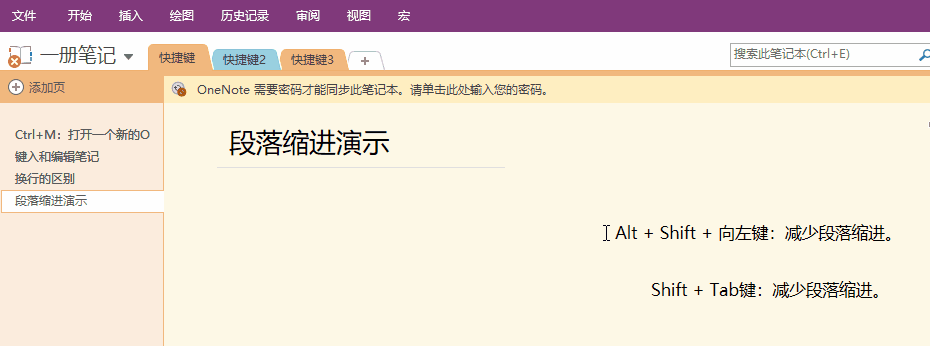
表格中的缩进:
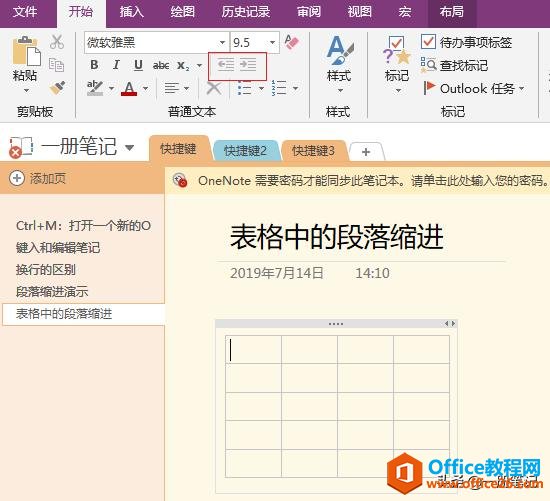
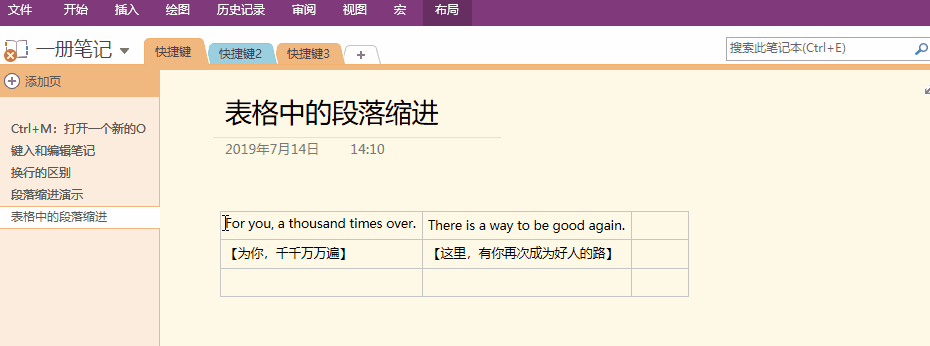
需要强调的是,段落缩进与“Tab键”同样适用于带“项目符号与编号”的段落。
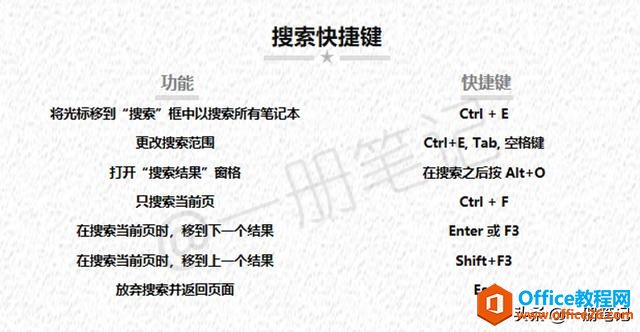
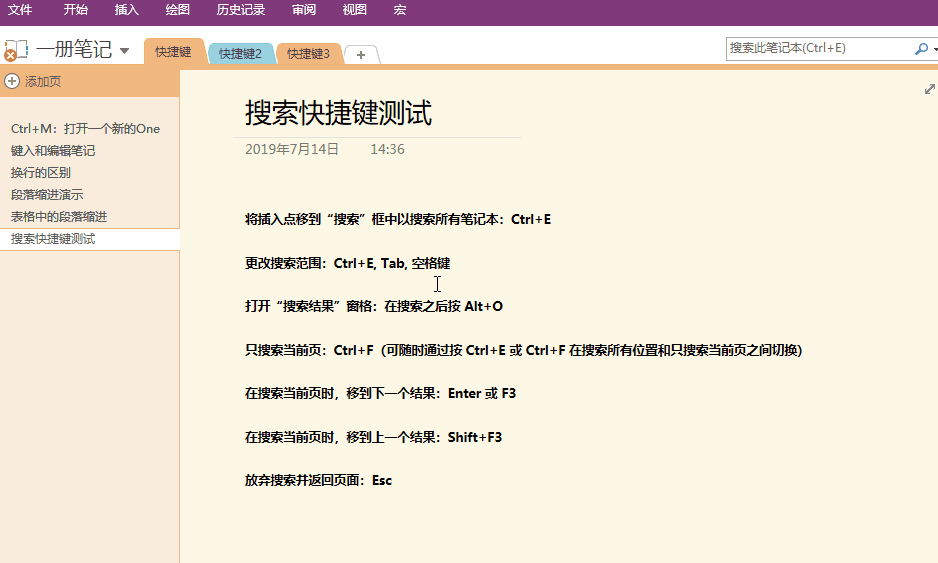
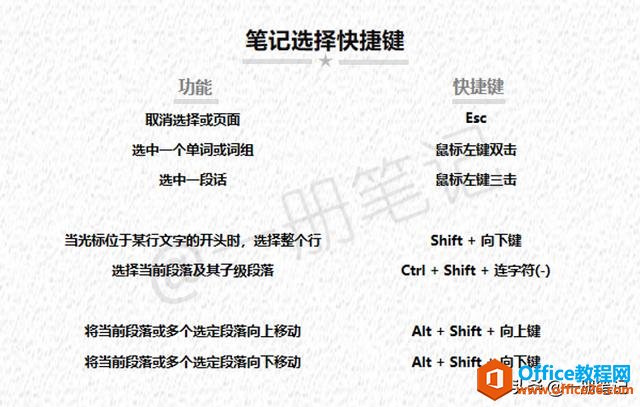
该小节中,“Ctrl + Shift+ T”、“Alt+向左键”、“Alt+向右键”的使用频率非常高,请务必记牢。
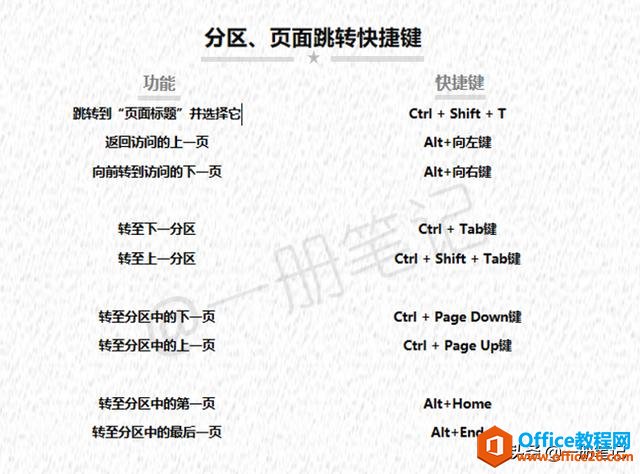
没错,这次没有总结,因为“一册君”把所有的快捷键进行了梳理,并整理成了一份“笔记”。
“一册君”测试了2016版OneNote的全部快捷键,同时测试了这些快捷键在UWP版本上的兼容情况。
最终整理出的OneNote格式笔记,可以私信“一册笔记”,回复“快捷键”进行获取。下载好的笔记文件,直接双击即可使用OneNote打开笔记了。笔记内出现的快捷键保证全部可用。
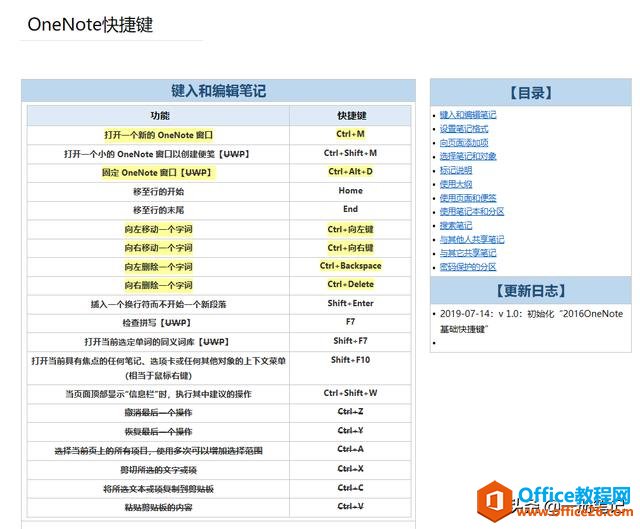
笔记样式说明:
大家拿到笔记后,可以根据自己的实际需求对这份笔记进行自定义。
说明:笔记分享之后,目录中的链接就失效了,如果大家愿意的话,可以自己重新制作“目录”超链接。
这份笔记中记录的快捷键,会有一部分不支持2007、2010、2013版本OneNote. 使用这些版本的小伙伴不要着急。请大家在搜索引擎中输入关键字“OneNote for Windows 中的键盘快捷方式”,搜索结果见下图。
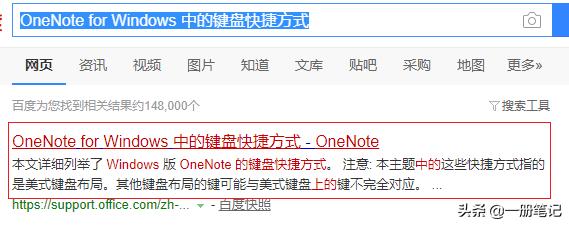
第一个链接就是
这是“微软官方OneNote快捷键大全”的页面,大家根据自己的版本选择对应的页面就好了。
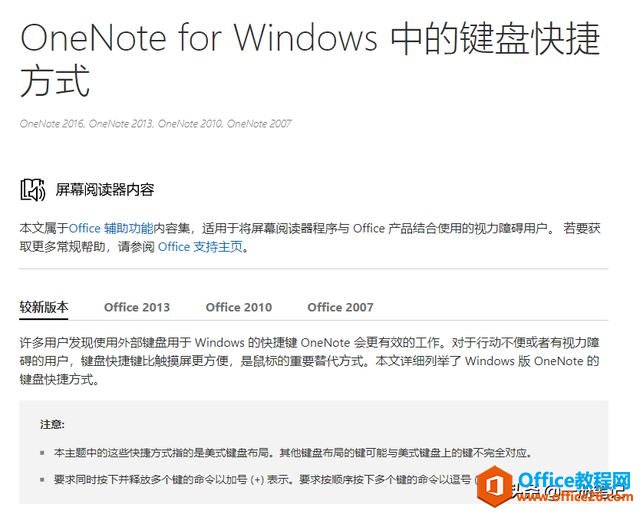
官方快捷键页面给出了各个OneNote版本的快捷键,很贴心
以上。
标签: OneNote快捷键
相关文章
理想*人生的梦学习*信息*阅读人际关系*家庭*朋友健康*饮食*锻炼日期:天气:什么日子:生日:工作理财*金钱快乐*惊喜*其他未来日记*近日摘要......
2022-04-28 59 OneNote教程 OneNote九宫格日记模板
部门:年度:工作计划:计划重点:输入计划目标:输入目标:具体步骤:输入详细工作安排和步骤:输入内容输入内容输入内容输入内容可能会遇到的问题:输入内容输入内容输......
2022-04-28 86 OneNote教程 OneNote工作计划模板
重要且紧急优先解决立即做重要不紧急制定计划去做事项1事项2事项3事项1事项2事项3紧急不重要有空再说不重要不紧急交给别人去做事项1事项2事项3事项1事项2事项3......
2022-04-28 291 OneNote教程 OneNote四象限法则模板
分析表格:结论:论点1论点2论点3Strengths/优势:Weaknesses/缺陷:条目1条目2条目3条目4条目1条目2条目3条目4Opportunities/机会:Threats/挑战:条目1条目2条目3条目4条目1条目......
2022-04-28 165 OneNote教程 OneNoteSWOT分析模板

问题:Office365里的OneNote,插入选项卡里的联机图片、在线视频功能是灰色的。无法点击使用。是什么原因?解答:这是因为禁用了,不让Office下载在线内容导致的。解决办法:在OneNote201......
2022-04-28 155 OneNote教程 OneNote联机图片功能 OneNote在线视频功能